Vous pouvez participer à une Diffusion de réunion Skype de la même façon que vous participez à d’autres réunions Skype Entreprise. Vous pouvez rejoindre en tant que participant ou membre de l' équipe.
Accéder à une Diffusion de réunion Skype en tant que participant
Vous recevrez une invitation à la Diffusion de réunion Skype. L’invitation doit ressembler à d’autres Skype Entreprise ou invitations à une réunion Lync. Vous pouvez accepter l’invitation, comme vous le feriez avec d’autres réunions, et l’événement sera ajouté à votre calendrier.
La Diffusion de réunion Skype peut être une réunion anonyme ou une réunion privée.
Assister à une Diffusion de réunion Skype anonyme
-
Connectez-vous à la Diffusion de réunion Skype en cliquant sur l’URL de la réunion dans l’invitation.
-
Dans la page Diffusion de réunion Skype, cliquez sur Participer à l’événement.
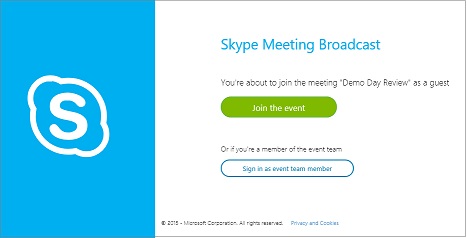
-
La page dans laquelle vous visualiserez la Diffusion de réunion Skype s’affiche.
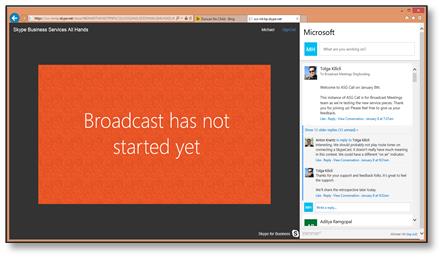
Participer à une Diffusion de réunion Skype privée
-
Connectez-vous à la Diffusion de réunion Skype en cliquant sur l’URL de la réunion dans l’invitation.
-
Dans la page de connexion, entrez votre nom d’utilisateur et votre mot de passe, puis cliquez sur Se connecter.
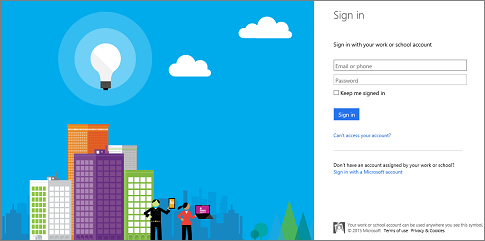
-
La page dans laquelle vous visualiserez la Diffusion de réunion Skype s’affiche.
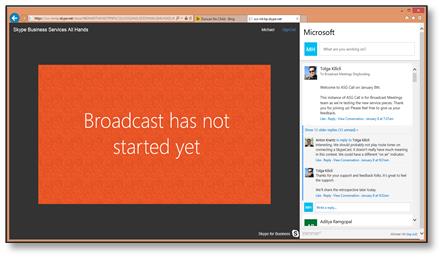
Participer à une Diffusion de réunion Skype en tant que membre de l’équipe organisatrice
La Diffusion de réunion Skype peut être une réunion anonyme ou une réunion privée.
Assister à une Diffusion de réunion Skype anonyme
-
Cliquez sur l’URL dans l’invitation à la réunion.
-
Dans la page Diffusion de réunion Skype, cliquez sur Se connecter en tant que membre de l’équipe organisatrice de l’événement.
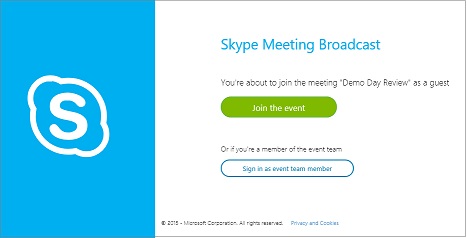
-
Dans la page de connexion, entrez votre nom d’utilisateur et votre mot de passe, puis cliquez sur Se connecter.
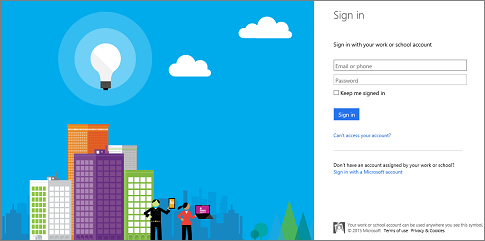
-
La page dans laquelle vous pourrez visualiser et contrôler la Diffusion de réunion Skype s’affiche.
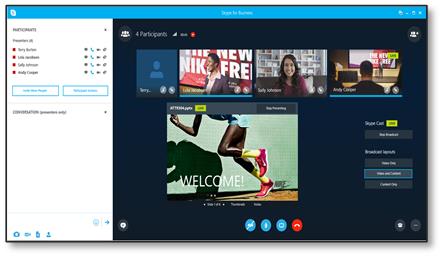
Participer à une Diffusion de réunion Skype privée
-
Cliquez sur l’URL dans l’invitation à la réunion.
-
Dans la page de connexion, entrez votre nom d’utilisateur et votre mot de passe, puis cliquez sur Se connecter.
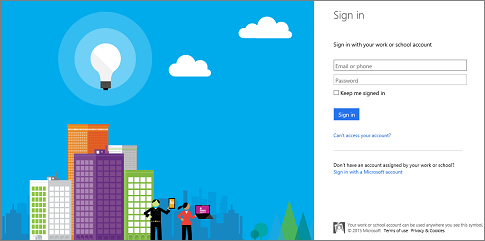
-
Dans la page Diffusion de réunion Skype, cliquez sur Participer à l’événement.
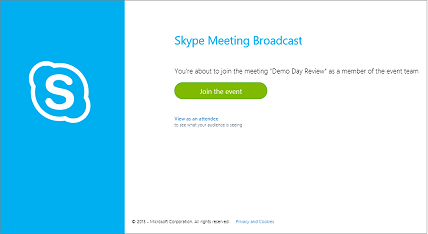
-
La page dans laquelle vous pourrez visualiser et contrôler la Diffusion de réunion Skype s’affiche.
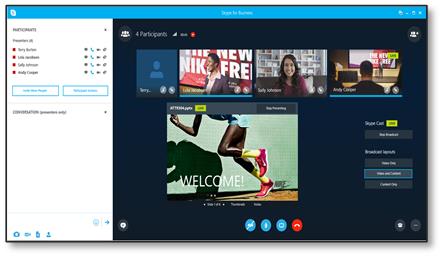
Vous avez des problèmes audio ou vidéo ?
Si vous rencontrez des problèmes audio ou vidéo pendant la diffusion, reportez-vous à la rubrique résolution des problèmes audio et vidéo dans Skype entreprise.










